Как Работать над Проектами с GanttPRO: Портфель Проектов и Управление Ресурсами
4 мая, 2020 / Less than a minute

Проекты в вашей компании становятся сложнее, и вместе с этим растет их количество?
А вам, как и раньше, нужно эффективно работать над задачами, таймлайнами и ресурсами, но уже объединенными из нескольких проектов?
Значит, это время пришло: вам нужна система для управления портфелем (PPM) проектов. Такая, как онлайн диаграмма Ганта GanttPRO.
В предыдущем обновлении в Феврале 2020 года мы реализовали «Массовые изменения» и улучшили учет времени на задачи. С новым невероятно большим релизом мы переворачиваем очередную страницу в развитии нашего инструмента для управления проектами.
Мы с гордостью объявляем о реализации долгожданных возможностей, которые менеджеры и команды проектов высоко оценят с первых минут пользования GanttPRO.
Что в релизе:
Больше места для управления
Мы обновили боковое меню слева. Как и ранее, в один клик вы сможете свернуть/развернуть его.
Чтобы у вас было больше места для управления проектами и ресурсами, мы сделали его еще более компактным.
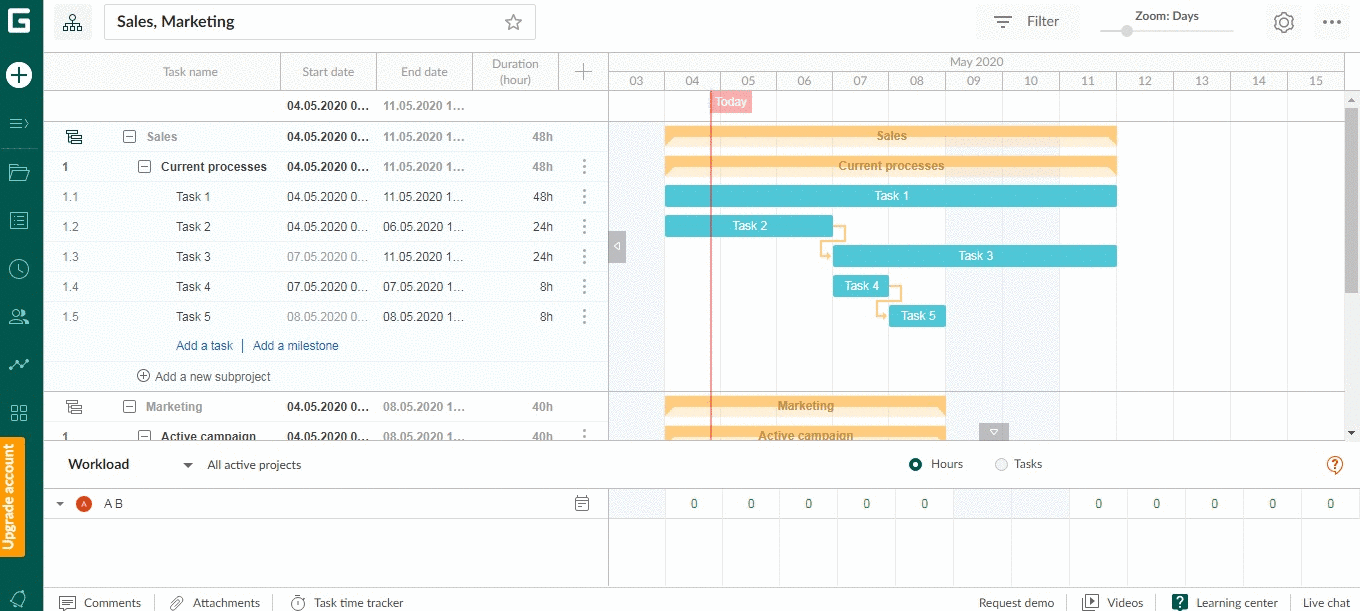
Из меню вы сможете открыть разделы:
- Все проекты.
- Мои задачи.
- Учет времени.
- Команда и ресурсы.
- Отчеты.
- Загрузка ресурсов.
Мы также обновили меню «Все проекты»: спрятали их карточки и добавили дополнительные иконки, чтобы вам было легче разобраться в проектах, созданных в GanttPRO, импортированных из JIRA, и объединенных в несколько. А еще теперь легче найти иконку «Добавить в избранное».
Заметили большой значок + внутри белого круга? Здесь вы сможете сразу же создать новый проект или выбрать несколько для создания портфеля проектов.
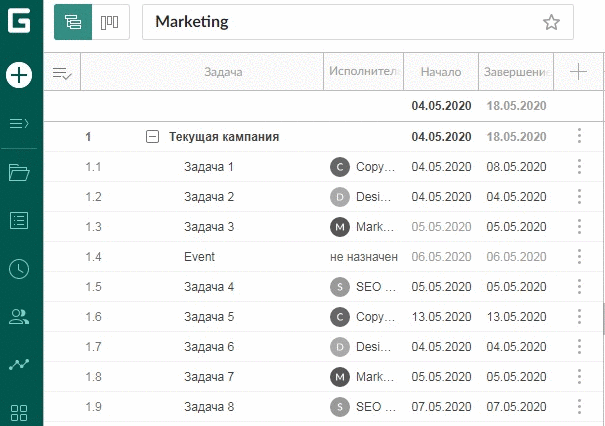
Портфель проектов? Да, именно так. Эта та возможность, которую ждали десятки команд.
Управление портфелем проекта
С ростом компании растет и необходимость в применении решений в масштабах всей организации. Такие решения мгновенно дают высокоуровневое представление о текущем состоянии проектов как командам, так и стэйкхолдерам. Эти решения – программы для управления портфелем проектов.
Теперь вы сможете создать портфель нужных проектов в GanttPRO.
С софтом для управления портфелем вы сможете:
- Видеть общую картину выбранных проектов.
- Анализировать проекты и определять их состояние.
- Контролировать прогресс проектов.
- Управлять нужными параметрами: задачами, продолжительностью, трудозатратами, стоимостью и т.д.
- Оптимально работать с загрузкой ресурсов.
Как создать портфель проектов
В GanttPRO легко выбрать несколько проектов и создать портфель. Это можно сделать двумя способами:
- Выбрать в левом боковом меню «Все проекты», кликнуть на три точки справа от любого проекта и далее Создать портфель проектов.
- Кликнуть на большой значок + в белом круге в боковом меню слева и выбрать Создать портфель проектов.
В обоих случаях у вас появятся поля для галочек. Выберите нужные вам и создайте портфель.
Это все! Вы уже готовы работать с портфелем проектов.
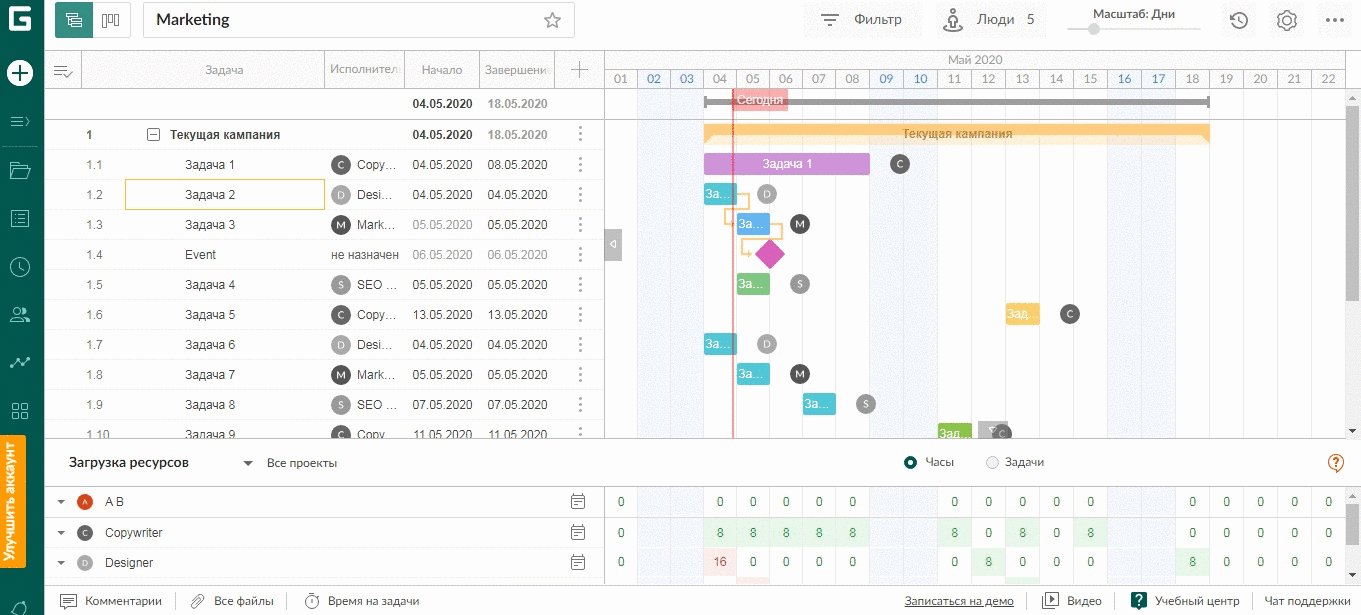
Что нужно знать об управлении портфелем проектов в GanttPRO:
- Название портфеля состоит из названий всех входящих в него проектов, разделенных запятой. Но в любое время вы можете переименовать его.
- Структура проекта отображается точно так же и в портфеле.
- Каждое ваше действие в режиме работы над портфелем отображается в соответствующих проектах. При этом если вы удалите портфель, на сами проекты это никак не повлияет.
У кого есть доступ к портфелю проектов?
Такая возможность доступна Владельцам и Администраторам.
Управление загрузкой ресурсов с удобством drag & drop
В боковом меню слева есть новое меню – Загрузка ресурсов. В нем – доступ к объединенной загрузке всех трудовых ресурсов с задачами по всем проектам. Здесь также доступны персональные календари ресурсов.
Теперь задачи выглядят как горизонтальные полоски. Чтобы открыть их, просто кликните по загрузке любого ресурса с назначенными задачами.
Как работать с задачами:
- Один клик: вы расширите полоску и увидите количество рабочих часов на задачу в день. При этом здесь вы сможете вручную поменять трудозатраты.
- Два клика: вы откроете настройки задачи.
- Drag & drop: с легкостью перетаскивайте задачи на таймлайне и изменяйте загрузку. Такая возможность доступна, когда в «Масштабе» включены «Дни».
- Наведение курсора: появится карточка с информацией о задаче: проект/подпроект/группа задач, к которым она относится, начальная и конечная даты, длительность и трудозатраты, статус, прогресс и приоритет.
Если загрузка ресурса распределена равномерно без превышения доступных часов, все задачи будут располагаться на одной линии. Если же задачи находятся на разных линиях, обратите внимания на ваш ресурс: он перегружен.
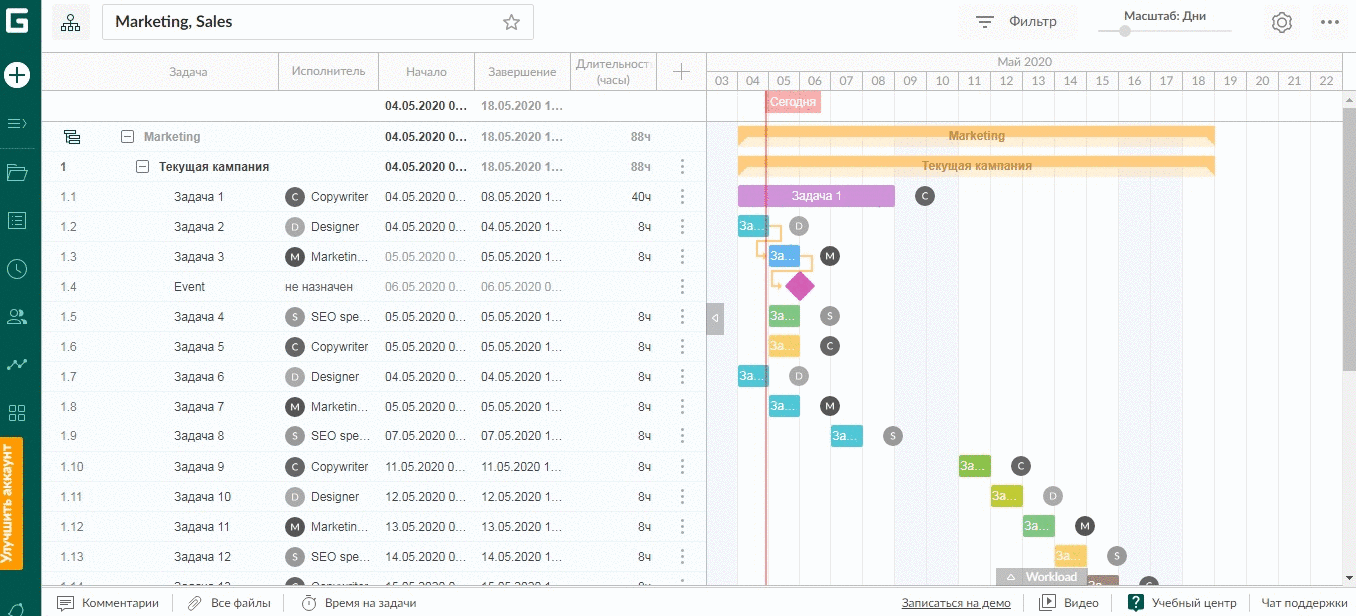
В правом верхнем углу вы можете выбрать, как отображать загрузку:
- В часах.
- В задачах.
- В процентах.
Так же мы изменили цвет задач:
- Зеленый цвет, если ресурс загружен оптимально. Цвет всей ячейки – зеленый.
- Зеленый цвет также и для недостаточно загруженных ресурсов. Но в этом случае ячейка будет частично белая и зеленая. Белый цвет показывает, что у ресурса есть время на дополнительные задачи.
- Красный цвет для перегруженных ресурсов.
Выбор даты в меню «Загрузки ресурсов»
Для удобства работы вы можете выбирать уже заданные временные отрезки.
По умолчанию стоит фильтр в 6 месяцев. При этом вы с легкостью можете выбрать более короткий или длинный отрезок времени вверху страницы.
Отличный релиз!
GanttPRO открывает очередную дверь в доме «Управление проектами» на этаже «Эффективность». Мы не знаем, сколько всего вы найдете за этой дверью. Но мы знаем, что, открыв ее, вы выведете процессы управления на другой уровень.
GanttPRO — онлайн-инструмент для управления проектами на основе диаграммы Ганта. Сервис помогает менеджерам и командам эффективно управлять планами, портфелем проектов, ресурсами и их загрузкой.
Заинтересованы или нужно больше информации?
Спросите в Live чате или напишите на [email protected].
Кроме того, вы можете забронировать персональное демо GanttPRO. Просто выберите наиболее подходящее для вас время.
В любое время для вас также доступен FAQ GanttPRO.
